7 rejtett iOS Messages funkció, amit te sem ismertél
Összeszedtük a legfontosabb rejtett funkciókat, amikről mindenképp tudnod kell.
Bár személy szerint én elsősorban a Messengert vagy Vibert használom a családomnak és a barátaimnak szóló üzenetek küldésére, abszolút nem vitatom, hogy az Apple Messages alkalmazása tartogat olyan funkciókat, amik a fent említettekben nem találhatóak meg.
A legérdekesebb talán az, ahogy az iOS Messages - vagy iMessage, ahogy korábban hívták - egy szerény egyszerű üzenetküldő alkalmazásból szinte az egész Apple ökoszisztémába zökkenőmentesen integrált alkalmazássá nőtte ki magát, tele érdekes funkciókkal, hackekkel és easter eggekkel.
Mindezek az apró részletek teszik még mindig megkerülhetetlenné az iOS Messages-t. Röviden összefoglalva tehát: szórakoztató a használata, és hozzájárul ahhoz, hogy az iPhone-ok a legjobb telefonok közé tartozzanak. Azonban szerintem elég valószínű, hogy hozzám hasonlóan idáig te sem ismerted az iOS Messages minden egyes furcsaságát és funkcióját. Nemrég azonban elkezdett foglalkoztatni a téma. Miután utánajártam a Messages különböző funkcióinak, úgy döntöttem, hogy összeállítom ezt a 7 pontos listát, amiben összeszedem a legérdekesebb Messages funkciókat.
Íme tehát 9 rejtett iOS Messages funkció, amit mindenkinek érdemes ismernie.
1. Játékok az üzeneteken belül
Az iOS Messages egyik legjobb funkciója az iOS App Store-ral és az alkalmazásokkal való integráció. Ha egy másik Messages-felhasználónak küldesz üzenetet, meghívhatod őt egy adott alkalmazás, például egy játék letöltésére. Ezután játszhatsz velük az adott játékkal. Sőt, ami még jobb, vannak olyan játékok, amelyeket magában az Üzenetekben is játszhatsz, például sakkot.
A funkció elléréséhez a csevegés során koppints az App Store ikonra. Ezután keress meg és tölts le egy olyan alkalmazást, amelyen az áll, hogy "in Messages". Végül csak koppints erre az alkalmazásra a csevegésen belüli alkalmazáslistában, hogy elindíthass egy játékot a Messages-en belül.
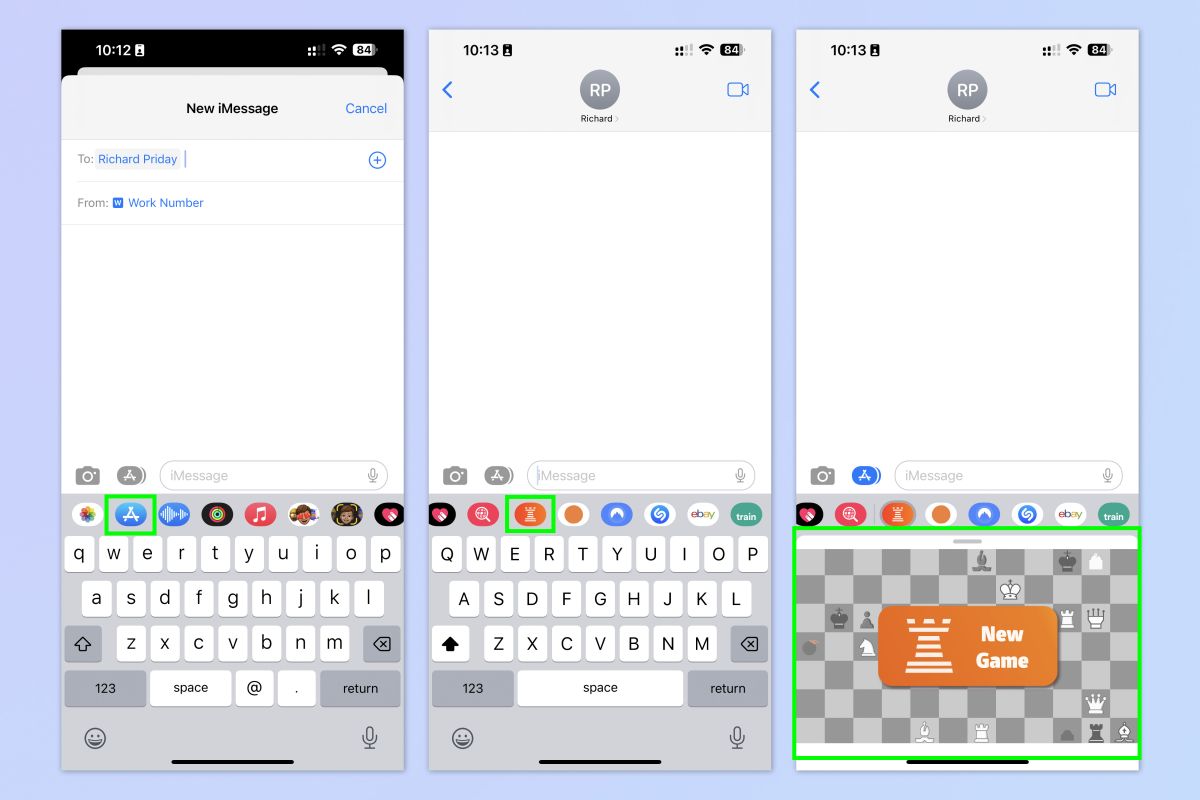
2. Bizonyos kulcsszavak használata animációkhoz
Az üzenetekben elrejtett egyik szórakoztató easter egg az a néhány animáció, amelyeket titkos kulcsszavakkal lehet előhívni. Ezek a kódok egyébként egyáltalán nem bonyolultak – igazából csak hétköznapi mondatok, amelyeket olyan események alkalmával küldesz, mint például a születésnapok vagy ünnepnapok. Azonban az animációk létezéséről feltehetőleg nem is tudnál, hacsak valaki nem szólna neked, vagy ha nem bukkannál rájuk.
De hogy hogyan is kell ezt a funkciót elképzelni? A "Happy Birthday" beírása például egy lufi animációt indít el. Az "Eid Mubarak" egy hullócsillagot, míg a "Pew pew" egy lézershow-t indít el.

A következő kódszavak beírásával próbálhatod ki az egyes animációkat:
Pew pew
Happy Birthday
Congratulations
Eid Mubarak
Selamat
Happy New Year
Happy Chinese New Year
3. Egyéni animációk hozzáadása
Az üzenetekhez manuálisan is hozzáadhatsz azonban effekteket és animációkat. A Messages-vel kétféle effektust adhatsz hozzá: úgynevezett bubble effect-eket, amelyek az egyes üzeneteknek olyan hatást kölcsönöznek, mintha például láthatatlan tintával írták volna azt, vagy pedig képernyőhatásokat, amelyek olyan animációkat alkalmaznak amik az egész képernyőre hatással vannak, például egy lézershow-t, tűzijátékot vagy reflektorfényt jelenítenek meg rajta.
Egyéni hatások hozzáadásához csak írj be egy üzenetet, és nyomd meg hosszan a Küldés gombot. Válassz ki egy bubble effect-et, vagy koppints a képernyőre, és lapozz végig a képernyőhatások listáján, míg meg nem találod a számodra megfelelőt. Ha elégedett vagy a végeredménnyel, csak koppints a Küldés gombra.
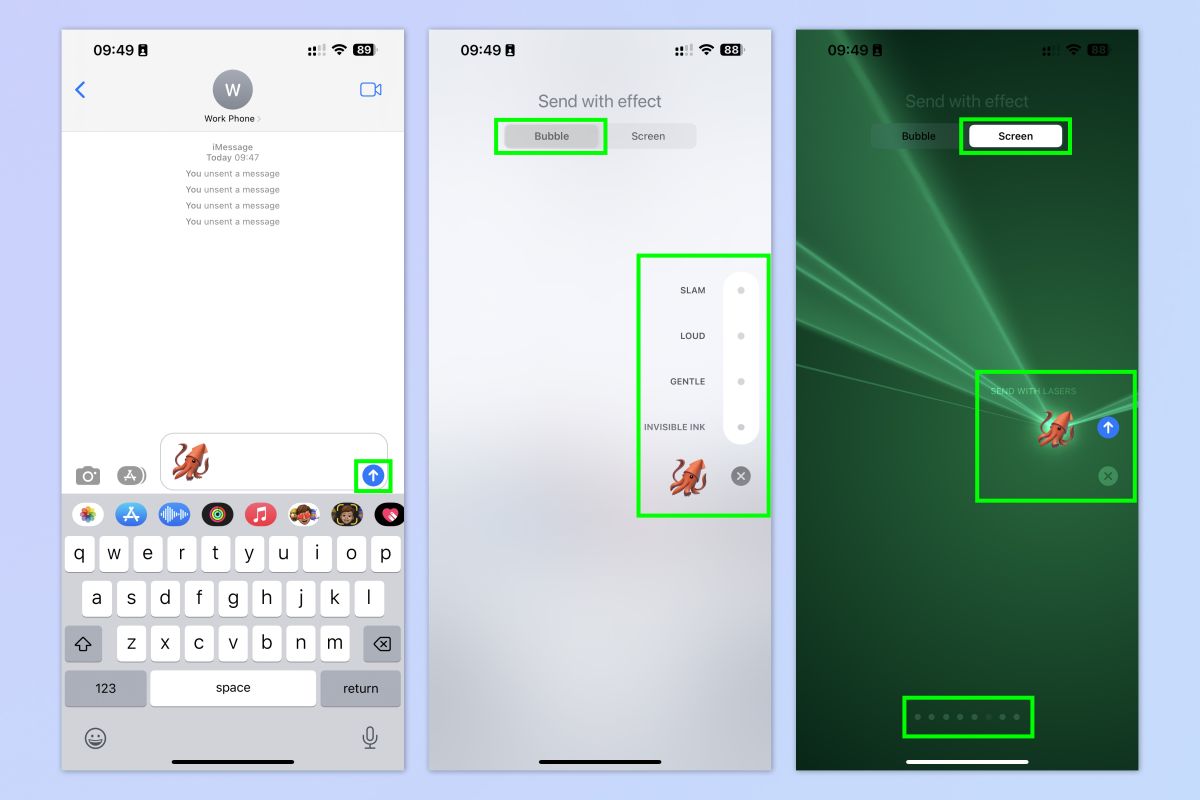
4. Az elküldött üzenetek szerkesztése vagy visszavonása
Az Apple iOS 16 2022-es bevezetésének egyik kiemelkedő funkciója az üzenetek szerkesztésének vagy visszavonásának lehetősége volt. Az Messages-t használó közösség nyilván nagyon örült ezeknek a funkcióknak - elvégre ki ne küldött volna már el egy mérges üzenetet, amit aztán azonnal megbánt, vagy ki ne kevert volna össze véletlenül két kontaktot. Így tehát tavaly óta az iOS 16-ot futtató iPhone-okon megvan a lehetőségünk az üzenetek módosítására vagy törlésére. Gyorsnak kell azonban lennünk, mivel jelenleg csak 2 perc áll rendelkezésre egy üzenet visszavonására, és 15 perc egy üzenet szerkesztésére. (Ez alatt az idő alatt legfeljebb 5 alkalommal szerkesztheted az elküldött üzenetet).
Egy üzenet visszavonásához vagy szerkesztéséhez koppints az elküldött üzenetre és tartsd lenyomva, majd válaszd a Küldés visszavonása vagy a Szerkesztés menüpontot.
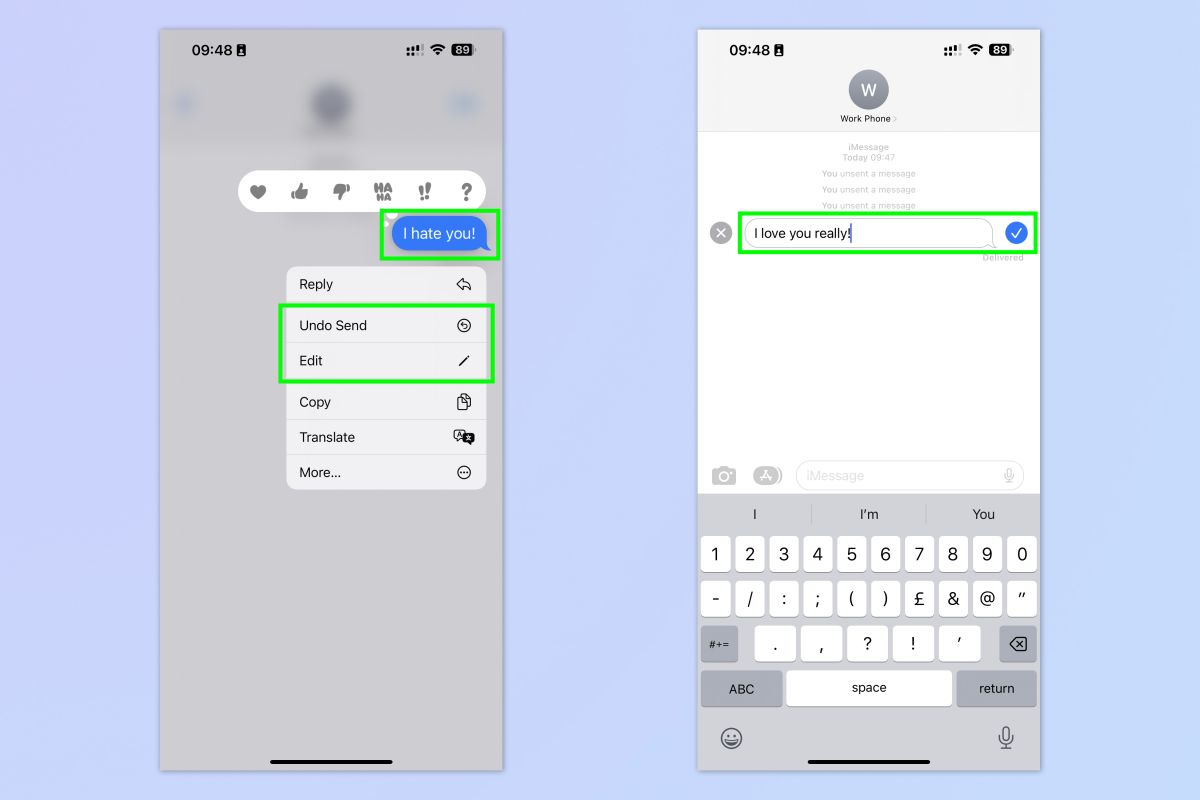
5. Repülő járatok élő követése
Az egyik kedvenc Messages funkcióm a járatok követésének lehetősége a csevegésen belül. Ha egy barátod vagy családtagod repülőn érkezik hozzád, vagy éppen te repülsz ki hozzájuk, a Messages segítségével nyomon követheted a járatot, és olyan fontos információkat láthatsz, mint a járat indulási ideje, hogy késik-e a járat, vagy a várható érkezési időt. Emellett egy térképet is láthatsz, amely élőben mutatja, hogy éppen hol tart a járat! Még ha nem is létfontosságú a funkció (hiszen ezeket az információkat ugyanúgy kommunikálhatnánk szimpla üzenetek formájában is), azt senki nem vonhatja kétségbe, hogy elég menő ezzel szórakozni.
Egy járat követéséhez annyi a teendő, hogy a Messages-en belül az egyik fél üzenetben elküldeje az adott járat számát. Ezután csak nyomd meg hosszan a járatszámot, és koppints a Repülés előnézete lehetőségre.

6. Vastagított tárgysor hozzáadása
A Messages lehetővé teszi, hogy tárgysorokat adj az üzeneteidhez, ami nagyszerű lehetőség arra, hogy kiemeld az üzenet fő mondanivalóját, vagy kontextust adj a hosszabb üzenetekhez. Mivel a tárgysor automatikusan félkövér betűtípussal jelenik meg, egyszerűen használhatod arra is, hogy az üzenet első sorát félkövérrel kiemeld.
A tárgysor hozzáadásához csak nyisd meg a Beállítások alkalmazást, és koppints a Messages menüpontra, majd kapcsold be a „Tárgy mező megjelenítése” opciót.
.jpg)
7. A spamszövegek megállítása az üzenetszűréssel
Bár nagyon nehéz teljesen megakadályozni, hogy a rosszindulatú spammerek SMS-eit, a Messages egyik funkciójával, az Message Filtering-gel az üzenetek egy jó részét kiszűrheted. Ez a funkció ugyanis különválasztja a kontaktjaid által küldött, illetve az ismeretlenek által küldött üzeneteket különböző postafiókokba, így a spamüzeneteket nem látod egyből, és előfordulhat, hogy egyáltalán nem is gondolsz rájuk. Ezután ha abszolút nem szeretnél tudomást venni a spam üzenetekről, akkor ezek után kikapcsolhatod az ismeretlen küldőktől érkező értesítéseket, így a zárolási képernyőd is mentes maradhat a spammerektől.
Azt azonban fontos ilyenkor észben tartani, hogy az ismeretlenektől érkező üzenetkeknek fenntartott postafiókot ilyen esetben rendszeresen ellenőrizned kell, mivel természetesen nem minden ott landoló üzenet spam.

Az ismeretlen küldők kiszűréséhez nyisd meg a Beállítások alkalmazást, majd koppints a Messages-re, és kapcsold be a „Filter unknown senders” opciót. Ezután görgess felfelé, és koppints a „Notifications” lehetőségre, végül pedig a „Customize Notifications” lehetőségre, és kapcsold ki az Ismeretlen küldőktől érkező üzeneteket. A Messages-ben ezután már válthatsz majd az ismert és az ismeretlen küldők által küldött üzenetek között, miután leállítottad az ismeretlen küldőktől érkező értesítéseket.
Forrás: Tomsguide
Kapcsolódó tartalmak:
- Az Apple kiadta a tökéletes gaming gépet?! 1. rész
- 10 hasznos Mac funkció, amivel megnégyszerezheted a produktivitásod 1. rész
- Hogyan változtasd másodlagos kijelzővé az iPad-edet?


